Как разрешить пользователям приглашать своих друзей зарегистрироваться в WordPress
Опубликовано: 2022-09-13Хотели бы вы, чтобы пользователи приглашали своих друзей стать участниками вашего сайта WordPress?
Люди доверяют рекомендациям знакомых. Это делает персональные приглашения отличным способом увеличить количество зарегистрированных пользователей вашей социальной сети или членского сайта.
В этой статье мы покажем вам, как разрешить вашим пользователям приглашать своих друзей зарегистрироваться в WordPress.
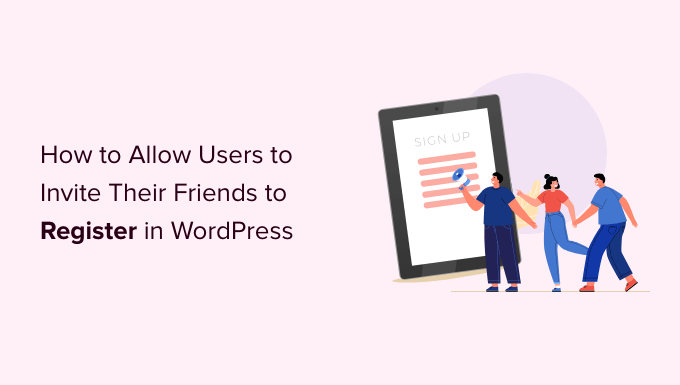
Зачем позволять пользователям приглашать своих друзей?
Если вы ищете простой и экономичный способ добавить новых пользователей на свой сайт членства или в социальную сеть WordPress, то разрешение вашим существующим пользователям приглашать своих друзей — одна из наиболее эффективных стратегий.
Этот вид рекламы из уст в уста работает очень хорошо, потому что он использует социальное доказательство, поэтому он очень распространен почти на всех популярных сайтах регистрации.
Например, пользователи Twitter могут пригласить своих подписчиков присоединиться к сообществу, а в Facebook они могут пригласить друзей присоединиться к группе.
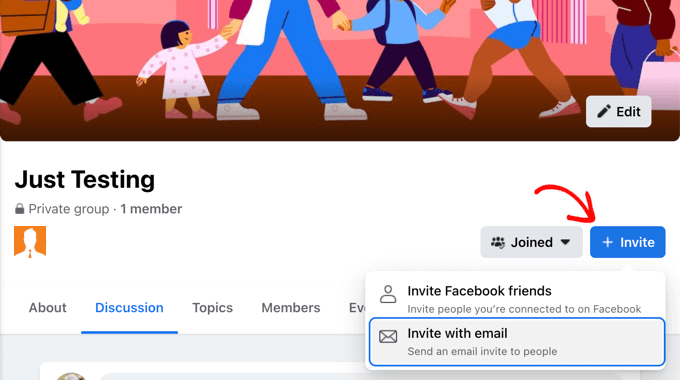
Если вы зарабатываете деньги на своем веб-сайте, например, предлагая платное членство или продавая товары в интернет-магазине, вы также можете платить своим пользователям за продвижение вашего веб-сайта, создавая реферальную или партнерскую программу.
С учетом сказанного давайте посмотрим, как разрешить вашим пользователям приглашать своих друзей зарегистрироваться в WordPress.
Это то, что мы рассмотрим в этой статье:
- Способ 1: добавление простой формы приглашения на любой веб-сайт WordPress
- Способ 2: разрешить пользователям приглашать друзей на ваш сайт BuddyPress
- Другие способы увеличить количество зарегистрированных пользователей
Способ 1: добавление простой формы приглашения на любой сайт WordPress
Самый простой способ позволить вашим пользователям приглашать своих друзей на ваш сайт — добавить простую форму приглашения на боковую панель. Однако этот метод не позволит вам отследить, на какие приглашения был получен ответ.
Что делать, если вам нужно отслеживать приглашения? Если у вас есть сайт BuddyPress, вы должны следовать способу 2 ниже. Если у вас есть интернет-магазин или членский сайт, мы рекомендуем вместо этого создать реферальную или партнерскую программу.
Для простой формы приглашения мы будем использовать WPForms Lite, потому что он бесплатный и простой в использовании. Однако премиум-версия WPForms будет хранить все записи форм на панели управления WordPress после их отправки. Это позволит вам легче увидеть, сколько приглашений было отправлено и кому они были отправлены.
Первое, что вам нужно сделать, это установить плагин Contact Forms by WPForms. Для получения более подробной информации см. наше пошаговое руководство по установке плагина WordPress.
Создание формы приглашения
После активации плагина вы можете создать форму приглашения, перейдя на страницу WPForms »Add New . Здесь вы можете дать своей форме имя, а затем нажать кнопку «Создать пустую форму».
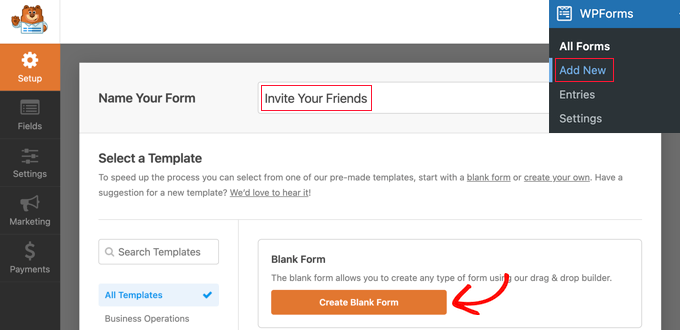
Это откроет конструктор форм перетаскивания WPForms. Вы увидите предварительный просмотр формы справа, и в настоящее время она пуста. Вы также увидите список полей формы слева.
Вам нужно найти поле формы электронной почты и перетащить его в форму.
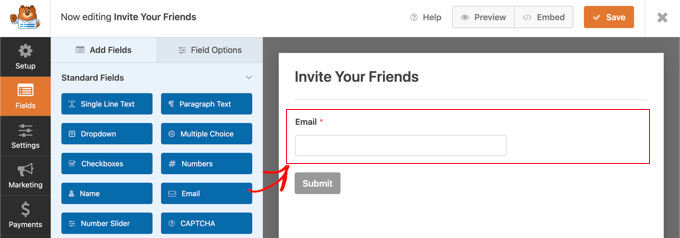
Далее необходимо настроить поле Email.
При нажатии на поле его настройки будут отображаться слева.

Здесь вы должны изменить метку на «Пригласить друзей». После этого вы можете добавить описание, которое будет отображаться под полем. Это должно сообщить вашим пользователям, что нужно вводить, например: «Введите адрес электронной почты вашего друга». Разделяйте несколько адресов электронной почты запятыми».
Теперь вы можете настроить поле так, чтобы оно отображалось по всей ширине боковой панели. Просто нажмите на вкладку «Дополнительно», а затем выберите «Большой» в раскрывающемся меню «Размер поля».
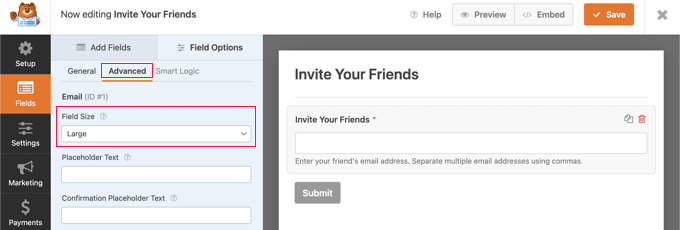
Вы найдете дополнительные настройки, перейдя в Настройки » Общие . Например, вы также можете изменить метку на кнопке на что-то более полезное.
В поле «Текст кнопки отправки» просто введите «Отправить приглашение».
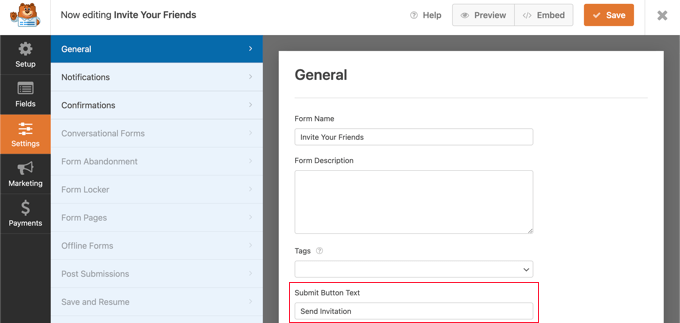
Составление приглашения по электронной почте
Затем вам нужно перейти в « Настройки» »Уведомления и настроить электронное письмо с приглашением. Это будет письмо с подтверждением, отправленное после отправки формы.
Вы можете использовать смарт-теги для автоматического заполнения сведений о пользователе, заполняющем форму, а также информации, которую он отправил в форму. Вы найдете полный список смарт-тегов на веб-сайте WPForms.
В поле «Отправить на адрес электронной почты» необходимо ввести адрес электронной почты, указанный в форме. При нажатии на ссылку «Показать смарт-теги» отобразится список доступных полей. Просто нажмите на поле «Пригласить друзей».
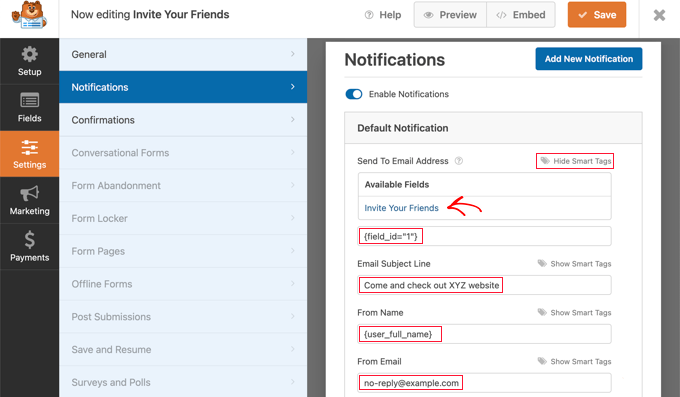
Вы должны ввести строку темы электронной почты, которую хотите использовать. После этого вы можете ввести полное имя пользователя в поле «От имени», введя смарт-тег user_full_name .
Важно правильно выбрать «От электронной почты», иначе ваши приглашения могут быть отправлены в папку со спамом. Убедитесь, что доменное имя, используемое в адресе электронной почты, соответствует вашему блогу WordPress.
Например, если URL-адрес вашего веб-сайта — www.example.com , адрес электронной почты должен выглядеть как [email protected] .
Это означает, что вы не должны вводить адрес электронной почты пользователя в поле «От электронной почты». Вместо этого вы можете использовать admin_email , что является настройкой по умолчанию. В качестве альтернативы, если вы обеспокоены тем, что электронная почта администратора будет получать спам, вы можете использовать несуществующий адрес электронной почты, например [email protected] .
Затем вы должны прокрутить вниз до «Адрес электронной почты для ответа». Здесь вы можете ввести адрес электронной почты пользователя, используя смарт-тег user_email . Затем, если человек, которого пригласили, ответит на электронное письмо, оно будет отправлено пользователю, который его пригласил.
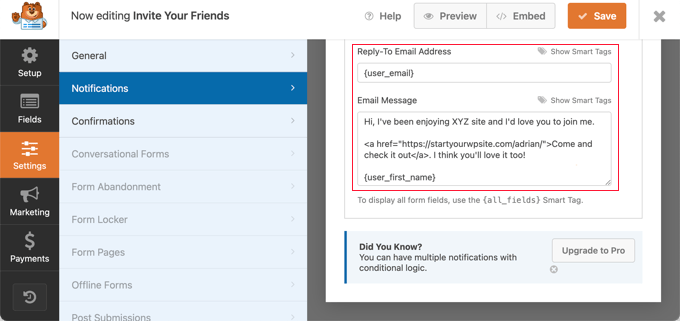
Наконец, вам нужно составить сообщение-приглашение, которое вы хотите отправить, в поле «Сообщение электронной почты». Мы рекомендуем вам сделать это коротким и случайным. Вы можете использовать смарт-теги в сообщении, например, заканчивая письмо именем пользователя, введя user_first_name .
Вам нужно будет добавить ссылку на ваш сайт. Эта ссылка может привести приглашенного человека на вашу домашнюю страницу или на страницу регистрации пользователя.
Более того, вы можете дать ссылку на целевую страницу, которая четко объясняет особенности и преимущества вашего веб-сайта.
Создание подтверждающего сообщения для отправки формы
Теперь вам нужно перейти в Настройки » Подтверждения . Здесь вы можете составить краткое сообщение, которое будет отображаться пользователю после того, как он пригласит своих друзей.
Вы должны оставить тип подтверждения как «Сообщение», а затем ввести краткое благодарственное сообщение в поле «Сообщение о подтверждении».
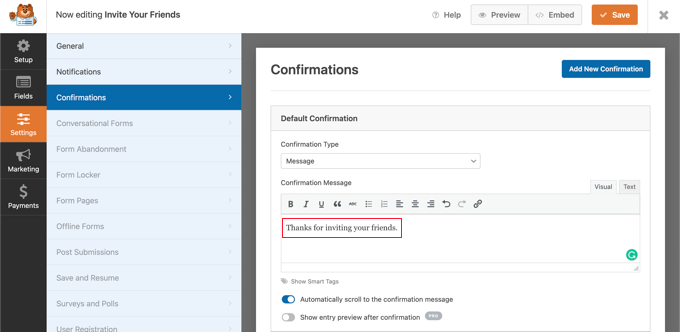
Теперь, когда вы завершили настройку формы приглашения, не забудьте нажать оранжевую кнопку «Сохранить» в верхней части экрана, чтобы сохранить настройки. Сделав это, вы можете нажать кнопку «X», чтобы закрыть редактор WPForms.

Добавление формы приглашения на ваш сайт WordPress
Все, что вам нужно сделать сейчас, это добавить форму на боковую панель вашего веб-сайта или в другую область, готовую для виджетов. Вам нужно перейти на страницу Внешний вид »Виджеты в административной области WordPress.
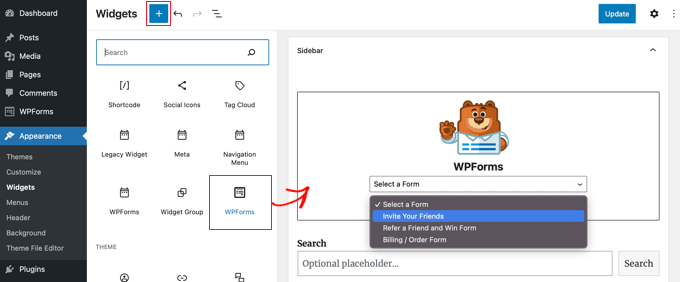
Оказавшись там, вы должны найти блок WPForms и перетащить его на боковую панель. Для получения более подробной информации см. наше руководство о том, как добавлять и использовать виджеты в WordPress.
После этого вам нужно выбрать форму «Пригласить друзей» в раскрывающемся списке «Выбор формы». Не забудьте нажать кнопку «Обновить», чтобы сохранить настройки.
Теперь вы можете посетить свой веб-сайт, чтобы увидеть простую форму приглашения в действии.
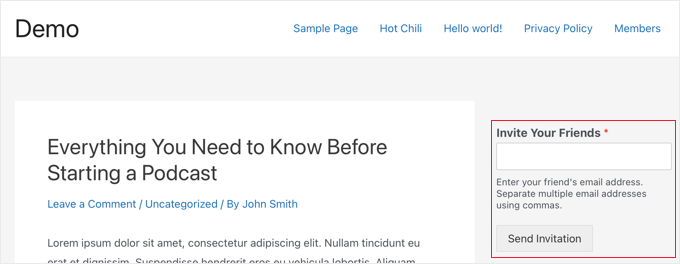
Когда пользователь отправляет приглашение с помощью формы, вместо формы отображается подтверждающее сообщение с благодарностью.
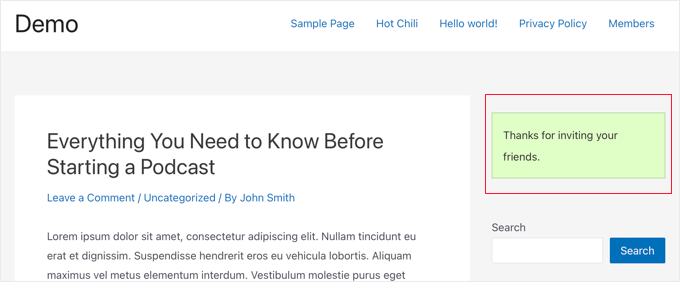
Примечание. Если электронные письма с приглашением не получены, ознакомьтесь с нашим руководством о том, как исправить, что WordPress не отправляет электронную почту.
Способ 2: разрешить пользователям приглашать друзей на ваш сайт BuddyPress
BuddyPress — это дочерний проект WordPress.org, который превращает ваш сайт WordPress в социальную сеть, позволяя вам создать собственное интернет-сообщество.
Это позволяет вам и вашим пользователям создавать группы, и каждая группа может иметь своих участников и потоки активности. Пользователи могут присоединяться к этим группам и приглашать других, но только если они уже являются участниками вашего сайта.
Если вы используете BuddyPress и хотите, чтобы ваши пользователи могли отправлять приглашения своим друзьям, которые еще не зарегистрировались, вам необходимо установить плагин Invite Anywhere. Для получения более подробной информации см. наше пошаговое руководство по установке плагина WordPress.
После активации вы должны перейти в « Настройки» » Пригласить кого -либо для настройки плагина. На вкладке «Общие настройки» вы можете настроить сообщение электронной почты, которое отправляется, когда кого-то приглашают зарегистрироваться на вашем сайте.
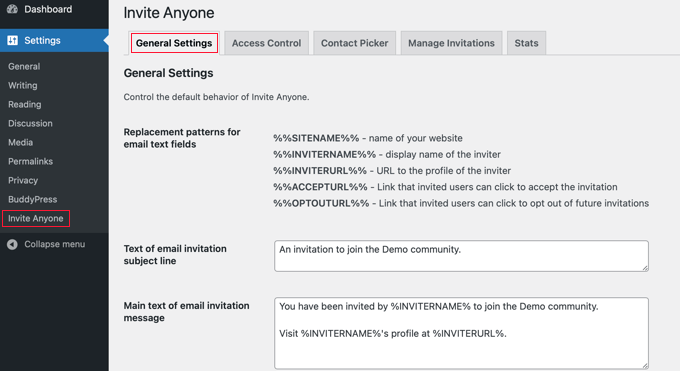
Существует множество вариантов настройки темы, тела и нижнего колонтитула электронного письма. Вы также можете разрешить своим пользователям настраивать электронную почту перед ее отправкой, ограничивать количество электронных писем, которые можно отправить за один раз, и т. д.
Если хотите, вы также можете установить ограничения на то, кто может отправлять приглашения на ваш сайт. Например, вы можете не хотеть, чтобы новые пользователи могли сразу приглашать своих друзей. Это отпугнет спамеров, которые хотят создать поддельные аккаунты.
Чтобы установить эти ограничения, вам нужно нажать на вкладку «Контроль доступа» в верхней части страницы, а затем выбрать опцию «Ограниченный набор пользователей».
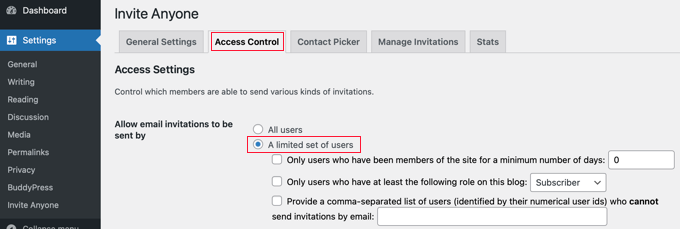
Теперь вы увидите три флажка, которые позволят вам решить, какие пользователи могут отправлять приглашения.
Вы можете ограничить приглашения пользователями, которые были участниками вашего сайта в течение минимального количества дней, или теми, у кого есть определенная роль участника. Вы также можете запретить определенным пользователям отправлять приглашения, введя список идентификаторов пользователей, разделенных запятыми.
Если вы довольны этими настройками, вам нужно будет прокрутить страницу вниз и нажать кнопку «Сохранить изменения», чтобы сохранить настройки.
Теперь ваши пользователи смогут отправлять приглашения своим друзьям прямо со страницы своего профиля, просто щелкнув вкладку «Отправить приглашения».
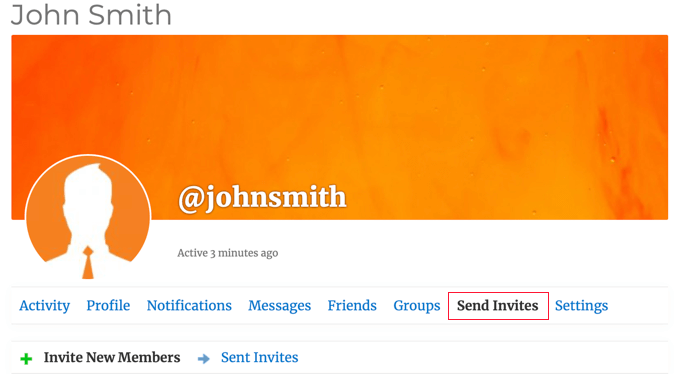
После этого они просто вводят до пяти адресов электронной почты в первое текстовое поле, и, если вы разрешите им, они могут настроить сообщение электронной почты, которое будет отправлено.
Если пользователь принадлежит к какой-либо группе BuddyPress, он также может проверить любые группы, которые, по его мнению, могут заинтересовать его друзей, когда они присоединятся к вашему сайту.
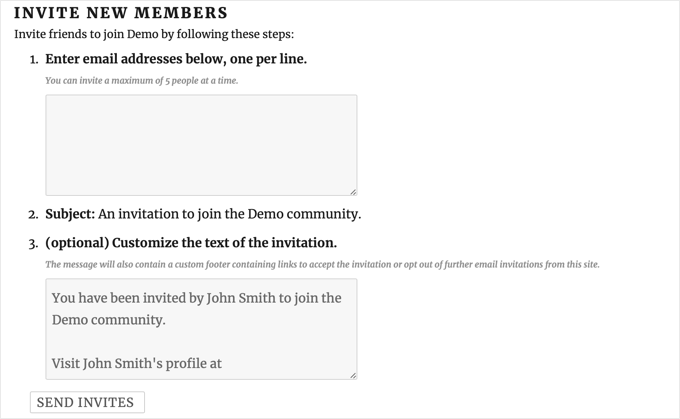
Наконец, ваши пользователи должны нажать кнопку «Отправить приглашения» внизу страницы. После этого плагин разошлет своим друзьям приглашения зарегистрироваться на вашем сайте.
Примечание. Если на вашем веб-сайте возникают проблемы с отправкой электронных писем с вашего веб-сайта, ознакомьтесь с нашим руководством о том, как исправить проблему, связанную с тем, что WordPress не отправляет электронную почту.
После отправки приглашений пользователь может видеть статус всех своих отправленных приглашений.
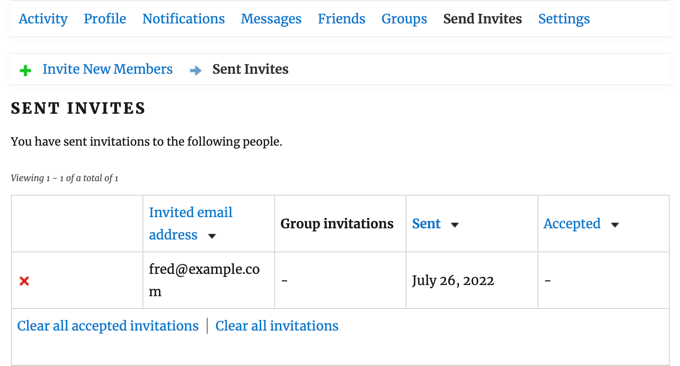
Они могут удалить отдельные приглашения из списка, нажав красную кнопку «X». Они также могут удалить принятые приглашения или все приглашения, щелкнув ссылки в нижней части списка. Эти действия не отменят приглашения, а просто удалят их из списка.
Как администратор сайта, вы можете отслеживать приглашения, отправленные всеми пользователями, перейдя на страницу BuddyPress Invitations » BuddyPress Invitations в вашей административной области WordPress.
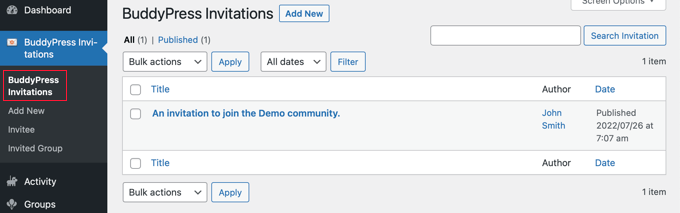
Другие способы увеличить количество зарегистрированных пользователей
Теперь, когда ваши пользователи могут приглашать своих друзей, давайте рассмотрим другие способы, которыми вы можете побудить больше пользователей посетить ваш веб-сайт и зарегистрироваться.
К счастью, использование WordPress дает вам доступ к невероятно мощным инструментам для развития вашего бизнеса.
- OptinMonster — лучший инструмент для лидогенерации и оптимизации конверсии на рынке. Это позволяет вам легко увеличивать количество подписчиков электронной почты, создавать мобильные всплывающие окна и создавать воронку продаж с высокой конверсией.
- All in One SEO — лучший SEO-плагин для WordPress. Это позволяет оптимизировать ваш контент для поисковых систем без каких-либо технических навыков.
- SeedProd — лучший плагин для создания страниц и тем для WordPress. Он позволяет легко создать красивую целевую страницу или пользовательскую тему.
- WPForms — лучший конструктор форм WordPress на рынке. Помимо создания формы приглашения, вы можете использовать ее для добавления пользовательской страницы входа и формы регистрации на свой сайт.
- MonsterInsights позволяет легко отслеживать эффективность вашего сайта с помощью Google Analytics. Он показывает отчеты, удобные для начинающих, чтобы вы могли отслеживать посетителей веб-сайта и настраивать отслеживание электронной коммерции.
Нужны дополнительные рекомендации? Посмотрите наш список обязательных плагинов WordPress для всех веб-сайтов.
Мы надеемся, что это руководство помогло вам узнать, как разрешить пользователям приглашать своих друзей зарегистрироваться на вашем веб-сайте WordPress. Вы также можете узнать, как правильно создать информационный бюллетень по электронной почте, или ознакомиться с нашим списком лучших альтернатив GoDaddy.
Если вам понравилась эта статья, подпишитесь на наш канал YouTube для видеоуроков по WordPress. Вы также можете найти нас в Twitter и Facebook.
Сообщение «Как разрешить пользователям приглашать своих друзей зарегистрироваться в WordPress» впервые появилось на WPBeginner.
